یکی از مشکلاتی که ممکن است پس از بروزرسانی ویندوز ۱۰ و به خصوص آپدیت کردن به نسخهی ۱۸۰۳ با آن روبرو شوید، کار نکردن سیستم لاگین مبتنی بر حسگر اثر انگشت یا Fingerprint و PIN است. به خصوص از کاربرانی که به دامینی متصل بودهاند، این مشکل بیشتر گزارش شده است. با مراجعه کردن به اپلیکیشن Settings نیز گزینهی مربوط به فعال کردن حسگر اثر انگشت و PIN خاکستری و غیرفعال است.
در ادامه به راه حل راهاندازی مجدد حسگر اثر انگشت در لپتاپها و کامپیوترهایی با سیستم عامل ویندوز ۱۰ میپردازیم که مبتنی بر تغییرات ساده در رجیستری ویندوز است.
قبل از هر چیز اگر با رجیستری ویندوز آشنایی ندارید و احتمال میدهید که با بیدقتی، تغییرات اشتباه در رجیستری ایجاد کنید، بهتر است مقالهی قبلی سیارهی آیتی در خصوص کار با Registry Editor ویندوز و روش بکاپ گرفتن از رجیستری را مطالعه کنید:
فعال کردن لاگین با حسگر اثر انگشت و پین در ویندوز ۱۰
قبل از هر کاری توجه کنید که به دسترسی ادمین نیاز دارید تا انجام تغییرات در رجیستری امکانپذیر شود. بنابراین از حسابی از نوع ادمینیستریتور استفاده کنید. و اما مراحل کار:
ابتدا با کلید میانبر Windows + R ، پنجرهی Run را باز کنید.
دستور regedit را تایپ کنید و کلید Enter را فشار دهید.
در ستون چپ مسیر زیر را طی کنید و البته میتوانید آن را در نوار آدرس بالای صفحه پیست کرده و با فشار دادن کلید اینتر، سریعاً به این مسیر دسترسی پیدا کنید:
HKEY_LOCAL_MACHINE\SOFTWARE\Policies\Microsoft\Windows\System
اکنون روی مقداری از نوع DWORD به اسم AllowDomainPINLogon دبلکلیک کنید. اگر این مقدار را در کلید (یا فولدر) System مشاهده نمیکنید و در سمت راست مثل تصویر فوق فقط یک یا چند مقدار دیگر وجود دارد، روی فضای خالی سمت راست صفحه راستکلیک کنید و گزینهی New و سپس DWORD (32-bit) Value را انتخاب کنید.
مقدار جدید ایجاد میشود و میتوانید نام آن را تایپ کنید. نام AllowDomainPINLogon را وارد کنید.
روی مقداری که ایجاد کردهاید دبلکلیک کنید.
در فیلد Value data عدد 00000001 را وارد کنید و روی OK کلیک کرده و خارج شوید.
سیستم ویندوزی خود را ریاستارت کنید.
پس از اجرای مجدد ویندوز، اپلیکیشن Settings را اجرا کنید.
به گروه Accounts از تنظیمات مراجعه کرده و از ستون کناری، تب Sing-in Options را انتخاب کنید.
اکنون دکمهی Add در بخش PIN یا Fingerprint که به معنی اثر انگشت است، فعال شده و میتوانید از این روش لاگین استفاده کنید.
addictivetipsسیارهی آیتی


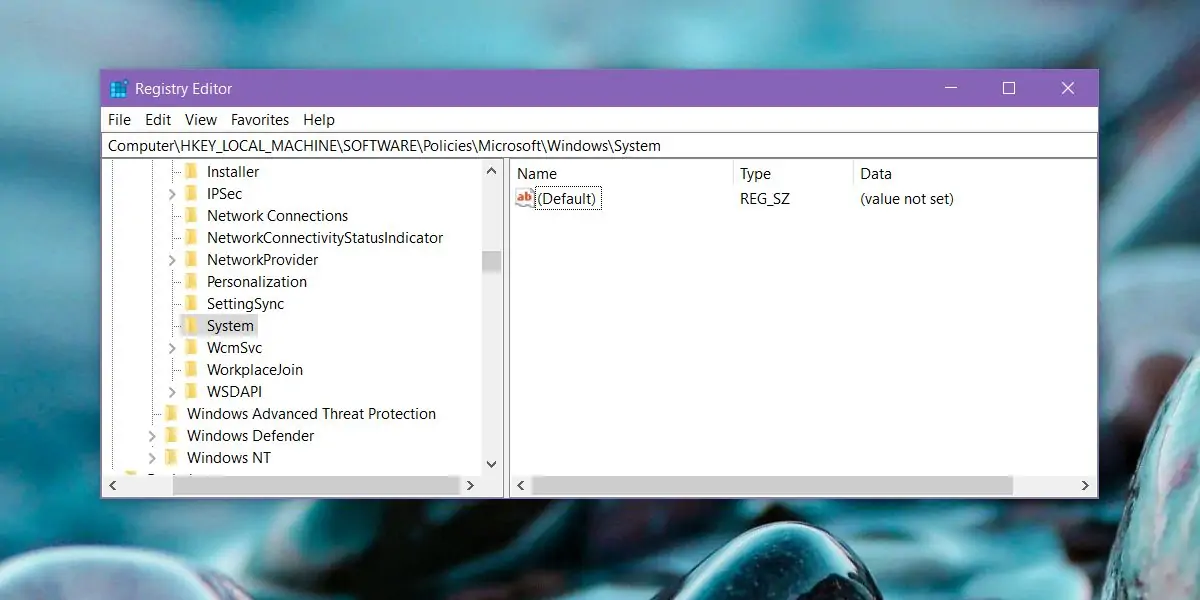
سلام من مراحل گفته شده رو رفتم اما باز هم پیغام میاد we couldnt find a fingerprint scannercompatible whit windows hello fingerprint باید چه کاری انجام بدم
سلام
این ارور که میگه حسگر اثر انگشتی که با Windows Hello سازگار باشه رو شناسایی نمیکنه. به نظرم درایور مربوط به حسگر رو باید نصب کنید. به سایت سازنده مراجعه کنید.
سلام من همین مراحل رواجرا کردم و مشکل we couldn’t find a fingerprint…
حل شد
ممنون از اموزشتون
سلام نوشتید در ادامه توضیح میدید که من چیزی ندیدم
من خاستم مقدار جدید رو وارد کنم ولی ارور داد
سلام من همیشه با اثر انگشتم وارد میشدم ولی الان میگ sorry something went wrong close windows hello and then try going through setup again اگه میشه راهنمایی کنید خیلی ممنون میشم مرسی از سایتتون
سلام من پینم یادم رفته چون همش با اثر انگشت باز میکردم راه حلی داره که بشه از صفحه ی قفل آوردش روی اثر انگشت؟؟